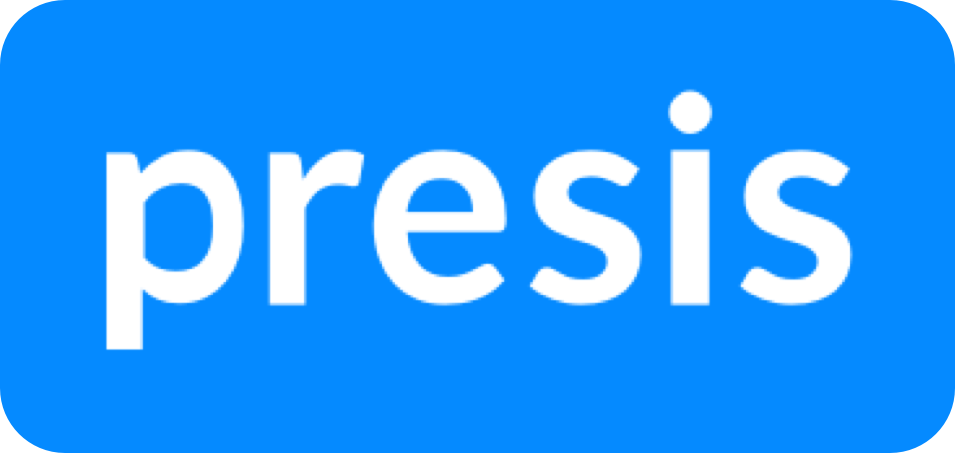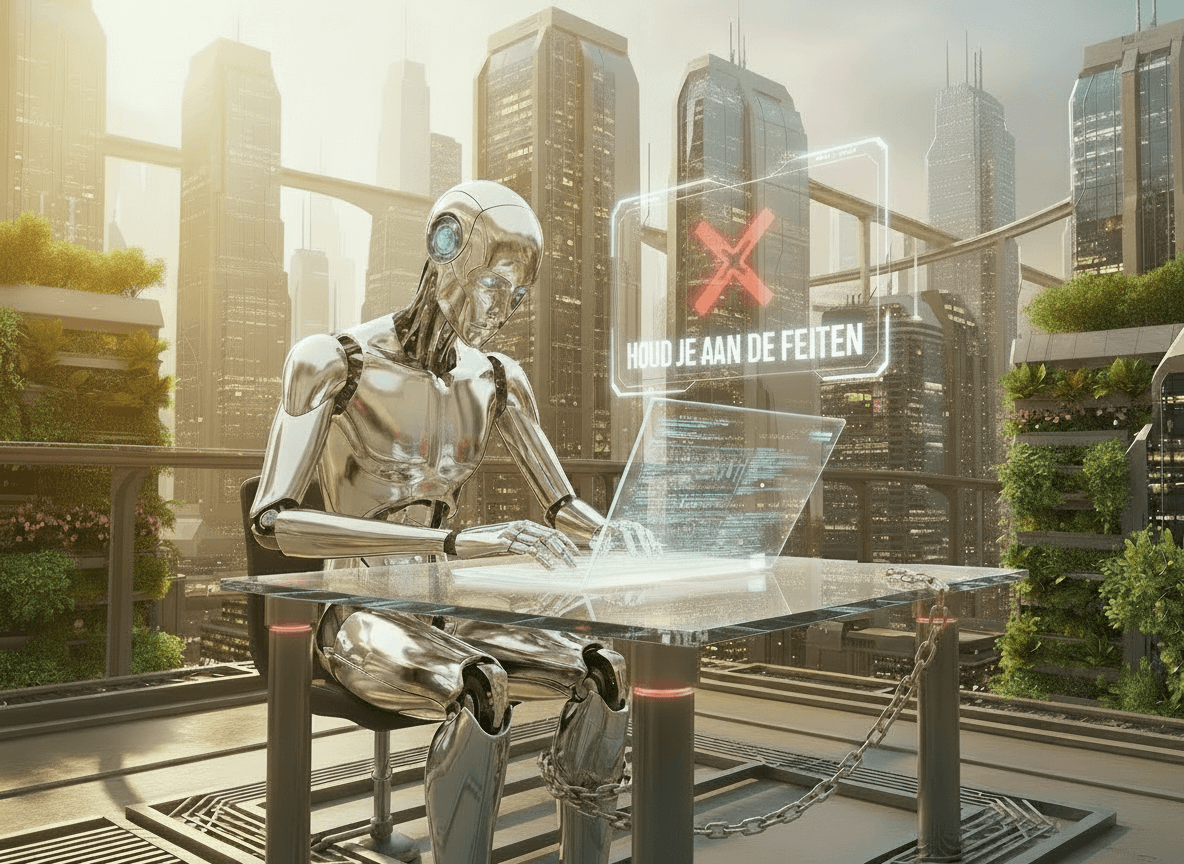Zo voeg je meerdere e-mailaccounts toe in de Gmail-app
In 2025 is het bijna vanzelfsprekend dat je meerdere e-mailadressen hebt voor werk, privé en andere doeleinden. Maar steeds moeten omschakelen tussen je persoonlijke en zakelijke accounts, of naar een aparte mailbox gaan om je nieuwsbrieven te lezen, kan best lastig zijn.
Hoe handig zou het zijn als je al je mailtjes in één enkele app bij elkaar kunt lezen?
Gelukkig kun je in de Gmail-app meerdere accounts tegelijk gebruiken, zodat wisselen tussen de verschillende accounts een fluitje van een cent is, of je alle berichten van je accounts bij elkaar kunt zien.
Heb je nog geen Gmail app? Download de app hier:
In dit artikel leggen we uit hoe je:
- Meerdere mailaccounts in je Gmail-app combineert
- Toegevoegde accounts beheert
- Niet-Gmail-adressen toevoegt
- Alle inkomende mail in één enkele mailbox krijgt
Of je nu al wel een Gmail-account hebt, of nog niet over zo’n account beschikt, het gebruik van meerdere accounts in dezelfde app is vrij simpel. Als je nog geen Gmail-account hebt, kun je zo een gratis account aanmaken. Vervolgens is het ook vrij eenvoudig om meerdere accounts toe te voegen, zodat je je persoonlijke account niet hoeft te gebruiken voor zakelijke taken of andersom. Je kunt al deze accounts tegelijkertijd in de Gmail-app gebruiken, en makkelijk tussen de accounts switchen.
Waarom meerdere accounts toevoegen?
Door meerdere e-mailaccounts te koppelen aan één Gmail, hoef je nooit meer te switchen tussen verschillende apps. Je ziet alles netjes op één plek, en je kunt bijvoorbeeld je zakelijke account gescheiden houden van het account dat je gebruikt voor online diensten, zoals nieuwsbrief-inschrijvingen of reclamemails.
Gmail ondersteunt niet alleen Google-accounts, maar ook Outlook, Yahoo en zelfs zakelijke accounts.
Stap 1: Open de Gmail app
Zorg dat je de laatste versie van de Gmail-app hebt. Open de app op je smartphone of tablet.
Stap 2: Account toevoegen
Gmail laat standaard alleen de inbox zien van het e-mailadres waarmee je hebt ingelogd. Maar je wilt ook de mails zien van je andere accounts. Dit kun je als volgt aanpassen:
- Open de Gmail-app en tik rechtsboven op je profielfoto of initiaal
- Kies ‘Account toevoegen’ in het uitklapmenu
- Selecteer het type account dat je wilt toevoegen (Google, Outlook, Yahoo of ‘Overig’).
Stap 3: Inloggen
Log in en bevestig je identiteit. Hierna kun je het e-mailadres van je tweede of derde account toevoegen.
- Voer het e-mailadres en het wachtwoord van je extra account in
- Volg de aanvullende stappen voor verificatie (tweestapsverificatie), als dat nodig is.
Stap 4: Switchen of alle mails in één mailbox
Nu kun je aangeven of je je accounts gescheiden wilt houden of dat je de inhoud van al je inboxen in één overzicht wilt zien:
- Je kunt snel tussen je verschillende accounts wisselen door opnieuw op je profielfoto te tikken
- Wil je liever de inhoud van je inboxen in één overzicht zien? Selecteer ‘Alle inboxen’ om al je berichten in één lijst te zien, zonder dat je hoeft te wisselen tussen accounts.
Extra tip: Notificatie-instellingen aanpassen
Te veel meldingen? Maak het jezelf makkelijk:
- Ga naar ‘Instellingen’ in de Gmail-app
- Selecteer het account waarvan je de meldingen wilt wijzigen
- Pas de meldingen aan zoals jij het wilt.
Of je nu je zakelijke e-mail gescheiden wilt houden van je privé-inbox of alles in één overzicht wilt zien, de Gmail-app biedt een flexibele oplossing.
Heb je het nog niet geprobeerd? Start vandaag nog met het toevoegen van je accounts en ervaar het gemak van alles op één plek! Heb je hulp nodig bij het instellen? Neem contact met ons op, we helpen je graag verder!